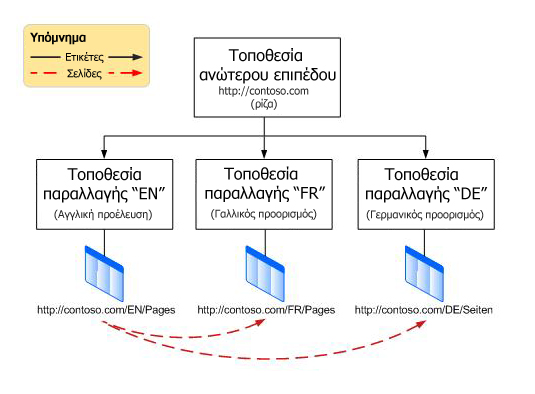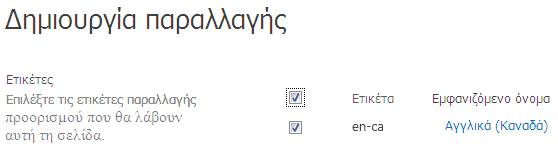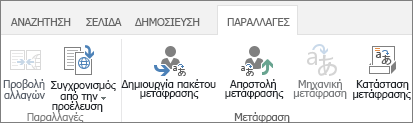Χρήση της δυνατότητας παραλλαγών για πολύγλωσσες τοποθεσίες
Ισχύει για
Μια τοποθεσία πολλών γλωσσών είναι μία τοποθεσία Web που αναπαράγεται σε περισσότερες από μία γλώσσες. Το μεγαλύτερο μέρος του περιεχομένου στην τοποθεσία είναι το ίδιο, αλλά έχει μεταφραστεί ώστε να αντικατοπτρίζει πολλές γλώσσες. Αυτό το άρθρο περιγράφει τη δυνατότητα παραλλαγών που χρησιμοποιείται στη διαδικασία ρύθμισης και διαχείρισης πολύγλωσσων τοποθεσιών. Μπορείτε να χρησιμοποιήσετε αυτήν τη δυνατότητα σε εκδόσεις του Microsoft SharePoint Server παλαιότερες από SharePoint Server 2019.
Σημαντικό:
-
Τον Σεπτέμβριο του 2018 ανακοινώθηκε ότι οι Υπηρεσίες μηχανικής μετάφρασης θα καταργηθεί στο SharePoint για το Microsoft 365, αλλά θα συνεχίσουν να υποστηρίζονται. Αυτή η υπηρεσία δεν ήταν διαθέσιμη και δεν υποστηρίζεται πλήρως μέχρι το τέλος Ιουλίου του 2022.
-
Το API του διακομιστή μηχανικής μετάφρασης επισημαίνεται ως υπό απόσυρση και δεν θα είναι διαθέσιμο μέσω του CSOM του SharePoint.
-
Όλα τα υπάρχοντα API του Machine Translation Server δεν εμφανίζουν πλέον πολύγλωσσες λειτουργίες στο περιβάλλον του Microsoft 365 μέχρι το τέλος Ιουλίου 2022.
-
Εάν χρησιμοποιείτε σύγχρονες τοποθεσίες επικοινωνίας στο SharePoint, συνιστάται να χρησιμοποιείτε τις σύγχρονες πολύγλωσσες τοποθεσίες και σελίδεςαντί για τη δυνατότητα υπηρεσιών μηχανικής μετάφρασης παραλλαγών.
-
Alternativley, μπορείτε να χρησιμοποιήσετε API μετάφρασης Azure .
Σε αυτό το άρθρο
Ορολογία
Πριν από τη ρύθμιση της τοποθεσίας Web πολλών γλωσσών, είναι χρήσιμο να κατανοήσετε την ορολογία παραλλαγών του SharePoint. Αυτός ο πίνακας καθορίζει βασικούς όρους που θα συναντήσετε στη διαδικασία ρύθμισης και διαχείρισης παραλλαγών.
|
Όρος |
Ορισμός |
|---|---|
|
Παραλλαγές |
Μεμονωμένες παρουσίες μιας τοποθεσίας Web που μεταφρασμένα ή/και μεταφρασμένα για μια συγκεκριμένη γλώσσα και τοπικές ρυθμίσεις. |
|
Αρχική σελίδα παραλλαγών |
Η βασική διεύθυνση URL για όλες τις παραλλαγές της τοποθεσίας Web. Σε γενικές γραμμές, στη ρίζα της συλλογής τοποθεσιών, η αρχική σελίδα παραλλαγών μπορεί επίσης να είναι μια δευτερεύουσα τοποθεσία σε μια συλλογή. Ανακατευθύνει τους επισκέπτες της τοποθεσίας στην κατάλληλη τοποθεσία παραλλαγών με βάση τις ρυθμίσεις τοποθεσίας του προγράμματος περιήγησης. |
|
Ετικέτα παραλλαγής |
Σημείωση: Από τον Σεπτέμβριο του 2018 δεν θα μπορείτε να χρησιμοποιήσετε μηχανική μετάφραση όταν δημιουργείτε ετικέτες παραλλαγών στο SharePoint. Το ζεύγος γλώσσας-τοπικών ρυθμίσεων για μια τοποθεσία παραλλαγής και το αναγνωριστικό για την τοποθεσία παραλλαγής ανώτατου επιπέδου και όλες τις τοποθεσίες, το περιεχόμενο και ούτω καθεξής, κάτω από την τοποθεσία ανώτατου επιπέδου. Για παράδειγμα, η ετικέτα en-us σημαίνει ότι η τοποθεσία δημοσιεύεται στα Αγγλικά και εμφανίζεται στους χρήστες των οποίων η θέση, σύμφωνα με τις ρυθμίσεις του προγράμματος περιήγησης, είναι η Ηνωμένες Πολιτείες. Αντίθετα, το en-uk σημαίνει ότι η τοποθεσία δημοσιεύεται στα Αγγλικά και εμφανίζεται στους χρήστες των οποίων οι ρυθμίσεις προγράμματος περιήγησης υποδεικνύουν το Ηνωμένο Βασίλειο. Η ετικέτα περιλαμβάνεται στη διεύθυνση URL της τοποθεσίας και μπορεί να μοιάζει κάπως έτσι: http://contoso.com/en-us. |
|
Τοποθεσία παραλλαγής προέλευσης |
Η τοποθεσία στην οποία συντάσσεται και δημοσιεύεται περιεχόμενο. Από αυτή την προέλευση, όλες οι τοποθεσίες παραλλαγών θα αντιγραφούν. Όταν μια τοποθεσία έχει αναγνωριστεί ως η πηγή, δεν μπορεί να αλλάξει και καμία άλλη τοποθεσία μέσα στη συλλογή τοποθεσιών δεν μπορεί να οριστεί ως η προέλευση. |
|
Τοποθεσία παραλλαγής προορισμού |
Τοποθεσίες που λαμβάνουν το μεγαλύτερο μέρος του περιεχομένου τους από την τοποθεσία παραλλαγής προέλευσης. Νέο περιεχόμενο μπορεί να δημιουργηθεί σε μια τοποθεσία παραλλαγής προορισμού, αλλά αυτό το περιεχόμενο δεν είναι κοινόχρηστο με άλλες τοποθεσίες και είναι μοναδικό για την τοποθεσία στην οποία δημιουργήθηκε. |
|
Ιεραρχία παραλλαγών |
Το πλήρες σύνολο των τοποθεσιών παραλλαγών, συμπεριλαμβανομένης της προέλευσης. |
|
Σελίδες παραλλαγών |
Σελίδες δημοσίευσης που είναι αποθηκευμένες στη βιβλιοθήκη Σελίδες των τοποθεσιών παραλλαγής προέλευσης και προορισμού. |
|
Microsoft Translator |
Η υπηρεσία που χρησιμοποιείται από το SharePoint για μηχανική μετάφραση περιεχομένου τοποθεσίας Web. Το Microsoft Translator είναι ένα γραφικό στοιχείο ιστοσελίδας που σας επιτρέπει να μεταφράζετε σελίδες στην τοποθεσία Web σας σε πραγματικό χρόνο. Οι χρήστες μπορούν να βλέπουν τις σελίδες σας στη δική τους γλώσσα, χωρίς να χρειάζεται να μεταβούν σε ξεχωριστή τοποθεσία Web μετάφρασης για να μοιραστούν τη σελίδα σας με άλλους χρήστες σε πολλές γλώσσες. |
|
Αρχείο XLIFF |
Μια τυπική μορφή που βασίζεται σε XML, η οποία υποστηρίζεται από μια μεγάλη ποικιλία εργαλείων τοπικής προσαρμογής. |
Πώς λειτουργούν οι τοποθεσίες παραλλαγών
Στον πυρήνα της, μια τοποθεσία παραλλαγής είναι ένα διαχειριζόμενο αντίγραφο μιας τοποθεσίας Web. Η σύνταξη πραγματοποιείται στην τοποθεσία προέλευσης, την τοποθεσία στην ιεραρχία παραλλαγών από την οποία αντιγράφονται όλες οι άλλες. Όταν δημοσιεύετε την τοποθεσία προέλευσης, όλες οι σελίδες δημοσίευσης από τη βιβλιοθήκη Σελίδων αναπαράγονται αυτόματα στους προορισμούς και τοποθετούνται σε ουρά για μετάφραση και δημοσίευση. Οι βιβλιοθήκες εγγράφων, οι λίστες ανακοινώσεων και οι βιβλιοθήκες εικόνων αναπαράγονται επίσης ως μέρος της διαδικασίας παραλλαγών.
Οι τοποθεσίες παραλλαγών δημιουργούνται ιεραρχικά με τη ριζική τοποθεσία στο επάνω μέρος και όλες τις παραλλαγές γλώσσας κάτω από αυτήν. Η πηγή και οι στόχοι βρίσκονται ένα επίπεδο κάτω από τη ρίζα. Ακολουθεί ένα παράδειγμα:
Η δυνατότητα παραλλαγών είναι ένα στοιχείο της υποδομής δημοσίευσης SharePoint και χρησιμοποιεί πρότυπα τοποθεσίας δημοσίευσης κατά τη δημιουργία τοποθεσιών. Η πραγματική διαδικασία δημοσίευσης περιεχομένου, ωστόσο, εξαρτάται από το πρότυπο τοποθεσίας που επιλέγετε κατά τη ρύθμιση των παραλλαγών σας. Η επιλογή τοποθεσίας δημοσίευσης για την παραλλαγή προέλευσης σημαίνει ότι όλες οι σελίδες στην προέλευση ή κάτω από αυτήν στην ιεραρχία της τοποθεσίας πρέπει να δημοσιευτούν πριν από την αναπαραγωγή τους σε τοποθεσίες παραλλαγών προορισμού. Η επιλογή τοποθεσίας δημοσίευσης με ροή εργασιών σημαίνει ότι οι σελίδες πρέπει να περάσουν από τη ροή εργασιών έγκρισης πριν αναπαραχθούν σε τοποθεσίες παραλλαγών προορισμού. Μια εργασία χρονοδιακόπτη παραλλαγών κάνει το έργο της αναπαραγωγής εγκεκριμένων και δημοσιευμένων σελίδων σε τοποθεσίες προορισμού και ξεκινά μόλις δημιουργηθεί η ιεραρχία της τοποθεσίας.
Επειδή η δυνατότητα παραλλαγών εξαρτάται από την υποδομή δημοσίευσης και τα πρότυπα τοποθεσίας δημοσίευσης, θα πρέπει να ενεργοποιήσετε τη δημοσίευση στη συλλογή τοποθεσιών σας πριν δημιουργήσετε ετικέτες παραλλαγών ή μια ιεραρχία τοποθεσίας.
Ενεργοποίηση δημοσίευσης στη συλλογή τοποθεσιών
-
Από τη ρίζα της συλλογής τοποθεσιών σας, κάντε κλικ στην επιλογή Ρυθμίσεις
-
Στη σελίδα Ρυθμίσεις τοποθεσίας, στην περιοχή Διαχείριση συλλογής τοποθεσιών, κάντε κλικ στην επιλογή Δυνατότητες συλλογής τοποθεσιών.
-
Κάντε κύλιση προς τα κάτω στην επιλογή Υποδομή δημοσίευσης του SharePoint Server και, στη συνέχεια, κάντε κλικ στην επιλογή Ενεργοποίηση.
Όταν ενεργοποιηθεί η δημοσίευση, θα ακολουθήσετε μια διαδικασία τεσσάρων βημάτων για να ορίσετε παραλλαγές, ως εξής:
-
Προσδιορίστε τον τρόπο με τον οποίο θα κυκλοφορήσουν οι σελίδες σε τοποθεσίες παραλλαγών.
-
Δημιουργήστε ετικέτες για τοποθεσίες προέλευσης και προορισμού.
-
Δημιουργήστε την ιεραρχία παραλλαγών.
-
Σύνταξη και δημοσίευση.
Καθορισμός του τρόπου με τον οποίο θα κυκλοφορήσουν οι σελίδες σε τοποθεσίες
Θα πρέπει να έχετε υπόψη σας τον τρόπο με τον οποίο η εταιρεία σας θα χειρίζεται την αυτόματη δημιουργία τοποθεσιών, έχοντας υπόψη ότι έχετε κάποια ευελιξία στη λήψη αποφάσεων σχετικά με το περιεχόμενο που δημοσιεύεται και πότε. Για παράδειγμα, ας υποθέσουμε ότι η εταιρεία σας μόλις κυκλοφόρησε ένα νέο προϊόν και το προβάλλει ευδιάκριτα στην αρχική σελίδα της τοποθεσίας Web. Θα πρέπει να εμφανίζεται στις τοποθεσίες web όλων των διεθνών θυγατρικών σας, αλλά δεδομένου ότι το προϊόν δεν θα κυκλοφορήσει διεθνώς για αρκετούς ακόμη μήνες, θέλετε οι κάτοχοι τοποθεσιών σε κάθε μία από τις θυγατρικές σας να καθυστερούν το περιεχόμενο μέχρι το προϊόν να είναι διαθέσιμο τοπικά. Προσαρμόζοντας τις ρυθμίσεις παραλλαγών, μπορείτε να ελέγξετε τον τρόπο χειρισμού των νέων, ενημερωμένων και διαγραμμένων σελίδων σε κάθε τοποθεσία παραλλαγής.
Ρύθμιση παραμέτρων παραλλαγών
Σημείωση: Μόνο οι διαχειριστές συλλογής τοποθεσιών μπορούν να εκτελέσουν αυτήν την ενέργεια.
-
Από τη ρίζα της συλλογής τοποθεσιών σας, κάντε κλικ στην επιλογή Ρυθμίσεις
-
Στη σελίδα Ρυθμίσεις τοποθεσίας, στην περιοχή Διαχείριση συλλογής τοποθεσιών, κάντε κλικ στην επιλογή Ρυθμίσεις παραλλαγών.
-
Στην ενότητα Συμπεριφορά δημιουργίας τοποθεσίας, λίστας και σελίδας, επιλέξτε:Δημιουργία παντού εάν πρέπει να αντιγραφούν νέες σελίδες σε όλους τους προορισμούς.-or-CreateSelectively if you want to choose which targets should receive new pages.
-
Στην περιοχή Αναδημιουργία διαγραμμένης σελίδας προορισμού, επιλέξτε:Αναδημιουργήστε μια νέα σελίδα προορισμού όταν αναδημοσιεύεται η σελίδα προέλευσης , εάν θέλετε η νέα σελίδα να αντικαταστήσει μια σελίδα που έχει διαγραφεί.-ή-Μηναναδημιουργήσετε μια νέα σελίδα προορισμού όταν αναδημοσιεύεται η σελίδα προέλευσης, εάν δεν θέλετε η νέα σελίδα να αντικαταστήσει μια σελίδα που έχει διαγραφεί.
-
Στα Τμήματα Web ενημέρωσης σελίδας προορισμού, επιλέξτε:Ενημέρωση τμήματος Web αλλάζει στις σελίδες προορισμού όταν μεταδίδεται η ενημέρωση σελίδας προέλευσης παραλλαγών , εάν θέλετε οι αλλαγές τμημάτων Web στην προέλευση να ενημερωθούν με βάση τον προορισμό. Όλες οι προσαρμογές τμημάτων Web στον προορισμό θα χαθούν.-ή-Μην ενημερώνετε τις αλλαγές τμημάτων Web στις σελίδες προορισμού όταν η ενημέρωση της σελίδας προέλευσης παραλλαγών μεταδίδεται εάν δεν θέλετε οι αλλαγές τμημάτων Web στην προέλευση να ενημερώνονται με βάση τον προορισμό.
-
Στην περιοχή Ειδοποίηση, επιλέξτε το πλαίσιο ελέγχου για να ειδοποιούνται οι κάτοχοι τοποθεσιών όταν υπάρχουν διαθέσιμες νέες σελίδες ή ενημερώσεις σελίδων.
-
Κάντε κλικ στο κουμπί OK.
Δημιουργία ετικετών για τοποθεσίες προέλευσης και προορισμού
Σημαντικό: Από τον Σεπτέμβριο του 2018 δεν θα μπορείτε να χρησιμοποιήσετε μηχανική μετάφραση όταν δημιουργείτε ετικέτες παραλλαγών σε SharePoint. Εξακολουθείτε να μπορείτε να δημιουργήσετε ετικέτες παραλλαγών, αλλά θα πρέπει να χρησιμοποιήσετε διαφορετική μέθοδο μετάφρασης, συνιστάται να χρησιμοποιείτε API μετάφρασης Bing. Τα παρακάτω βήματα δεν θα είναι διαθέσιμα στο SharePoint. Τα βήματα που ξεκινούν με τη Δημιουργία ιεραρχίας τοποθεσιών παραλλαγών θα συνεχίσουν να λειτουργούν με ετικέτες που δημιουργήθηκαν πριν από τον Σεπτέμβριο του 2018.
Μια ετικέτα παραλλαγής είναι το ζεύγος γλωσσών-τοπικών ρυθμίσεων για μια τοποθεσία παραλλαγής, όπως en-us, de-de ή fr-fr. Αυτή η ετικέτα περιλαμβάνεται στη διεύθυνση URL της τοποθεσίας.
Η πρώτη ετικέτα που θα πρέπει να δημιουργήσετε είναι η ετικέτα προέλευσης. Η προέλευση είναι το σημείο όπου συντάσσετε το περιεχόμενο που θα αντιγραφεί στις τοποθεσίες προορισμού. Για μια τοποθεσία πολλών γλωσσών, μπορεί να θέλετε να χρησιμοποιήσετε την κύρια γλώσσα της εταιρείας σας ως ετικέτα προέλευσης.
Σημείωση: Μπορεί να υπάρχει μόνο μία ετικέτα προέλευσης και αφού έχετε καθορίσει την ετικέτα προέλευσης, δεν μπορείτε να την αλλάξετε σε άλλη χωρίς να διαγράψετε την ετικέτα προέλευσης και να σπάσετε όλες τις υπάρχουσες σχέσεις προορισμού προέλευσης.
Δημιουργία της τοποθεσίας παραλλαγής προέλευσης
Το επόμενο βήμα είναι να δημιουργήσετε τις ετικέτες προορισμού, μία για κάθε παραλλαγή γλώσσας στην ιεραρχία. Για παράδειγμα, εάν σκοπεύετε να δημοσιεύσετε τέσσερις γλωσσικές παραλλαγές της τοποθεσίας σας (μια προέλευση και τρεις προορισμούς), θα δημιουργήσετε τέσσερις ετικέτες— μία για κάθε γλώσσα.
-
Από τη ρίζα της συλλογής τοποθεσιών σας, κάντε κλικ στην επιλογή Ρυθμίσεις
-
Στη σελίδα Ρυθμίσεις τοποθεσίας, στην περιοχή Διαχείριση συλλογής τοποθεσιών, κάντε κλικ στην επιλογή Ετικέτες παραλλαγών.
-
Στη σελίδα Ετικέτα παραλλαγών, κάντε κλικ στην επιλογή Νέα ετικέτα.
-
Στη σελίδα Δημιουργία ετικέτας παραλλαγής, στη Γλώσσα προτύπου τοποθεσίας, επιλέξτε τη γλώσσα που θα χρησιμοποιηθεί στο πολύγλωσσο περιβάλλον εργασίας χρήστη (MUI) της τοποθεσίας προέλευσης. Η επιλογή βασίζεται στα πακέτα γλωσσών που είναι διαθέσιμα με τη συνδρομή Microsoft 365 σας. Τα πακέτα γλωσσών είναι απαραίτητα μόνο εάν θέλετε να χρησιμοποιήσετε το MUI για τις σελίδες διαχείρισης της τοποθεσίας. Δεν απαιτούνται πακέτα γλωσσών για παραλλαγές.
-
Στις Τοπικές ρυθμίσεις, επιλέξτε το ζεύγος γλώσσας και τοπικών ρυθμίσεων που θα χρησιμοποιηθεί για αυτήν την τοποθεσία. Οι τοπικές ρυθμίσεις καθορίζουν τη γλώσσα για όλο το περιεχόμενο που δημιουργείται από το χρήστη. μορφοποίηση για στοιχεία όπως ημερομηνία, ώρα και νομισματική μονάδα, και τη μέθοδο ανακατεύθυνσης των χρηστών από τη ριζική τοποθεσία, σύμφωνα με τις ρυθμίσεις του προγράμματος περιήγησής τους.
-
Στην περιοχή Θέση, πληκτρολογήστε τη θέση της προέλευσης και των στόχων μέσα στην ιεραρχία της τοποθεσίας σας. Θα βρίσκονται στο ανώτατο επίπεδο της συλλογής τοποθεσιών, απλώς πληκτρολογήστε μια κάθετο (/).
-
Στην περιοχή Όνομα ετικέτας, το ζεύγος γλωσσών-τοπικών ρυθμίσεων εισάγεται για εσάς με βάση τις τοπικές ρυθμίσεις που επιλέξατε προηγουμένως. Μπορείτε να επεξεργαστείτε αυτές τις πληροφορίες.
-
Στο πεδίο Περιγραφή, πληκτρολογήστε μια περιγραφή για να βοηθήσετε τους χρήστες να κατανοήσουν το σκοπό της ετικέτας. Για παράδειγμα, μπορείτε να πληκτρολογήσετε "Αγγλικά".
-
Στο εμφανιζόμενο όνομα, η γλώσσα και οι τοπικές ρυθμίσεις εισάγονται για εσάς με βάση τις τοπικές ρυθμίσεις που επιλέξατε νωρίτερα. Μπορείτε να επεξεργαστείτε αυτές τις πληροφορίες.
-
Στο Πρότυπο τοποθεσίας δημοσίευσης, επιλέξτε το πρότυπο τοποθεσίας που θα χρησιμοποιήσετε για κάθε τοποθεσία παραλλαγής. Επιλέξτε Τοποθεσία δημοσίευσης με ροή εργασιών εάν θέλετε όλες οι σελίδες να περάσουν από μια ροή εργασίας έγκρισης πριν αντιγραφούν σε τοποθεσίες παραλλαγών προορισμού. Επιλέξτε Τοποθεσία δημοσίευσης εάν δεν είναι απαραίτητη μια ροή εργασίας έγκρισης. Όλες οι σελίδες στην προέλευση ή κάτω από αυτή στην ιεραρχία της τοποθεσίας πρέπει να δημοσιευτούν για να αντιγραφούν σε τοποθεσίες παραλλαγών προορισμού.
-
Στο πεδίο Ετικέτα επαφής, πληκτρολογήστε τις διευθύνσεις ηλεκτρονικού ταχυδρομείου των ατόμων που θα πρέπει να λαμβάνουν ειδοποίηση κατά τη δημιουργία της τοποθεσίας παραλλαγής προέλευσης.
-
Κάντε κλικ στο κουμπί OK. Η διαδικασία δημιουργίας μιας προέλευσης ξεκινά αυτόματα.
Δημιουργία ετικετών παραλλαγής προορισμού
Δεν είναι απαραίτητο να δημιουργήσετε όλες τις παραλλαγές προορισμού ταυτόχρονα. Στην πραγματικότητα, συνιστάται να δημιουργήσετε περιεχόμενο στην προέλευση πριν δημιουργήσετε ετικέτες προορισμού. Συνιστάται επίσης να δημιουργήσετε πολλές ετικέτες προορισμού πριν δημιουργήσετε την ιεραρχία της τοποθεσίας.
-
Από τη ρίζα της συλλογής τοποθεσιών σας, κάντε κλικ στην επιλογή Ρυθμίσεις
-
Στη σελίδα Ρυθμίσεις τοποθεσίας, στην περιοχή Διαχείριση συλλογής τοποθεσιών, κάντε κλικ στην επιλογή Ετικέτες παραλλαγών.
-
Στη σελίδα Ετικέτα παραλλαγών, κάντε κλικ στην επιλογή Νέα ετικέτα.
-
Στην περιοχή Γλώσσα προτύπου τοποθεσίας, επιλέξτε τη γλώσσα που θα χρησιμοποιηθεί στο περιβάλλον εργασίας χρήστη της τοποθεσίας προέλευσης. Η επιλογή βασίζεται σε εγκατεστημένα πακέτα γλωσσών. Τα πακέτα γλωσσών είναι απαραίτητα μόνο εάν θέλετε να χρησιμοποιήσετε το MUI για τις σελίδες διαχείρισης της τοποθεσίας. Δεν απαιτούνται πακέτα γλωσσών για παραλλαγές.
-
Στις Τοπικές ρυθμίσεις, επιλέξτε το ζεύγος γλώσσας και τοπικών ρυθμίσεων που θα χρησιμοποιηθεί για αυτήν την τοποθεσία. Οι τοπικές ρυθμίσεις καθορίζουν τη μορφοποίηση για στοιχεία όπως η ημερομηνία, η ώρα και η νομισματική μονάδα, καθώς και ο τρόπος ανακατεύθυνσης των χρηστών από τη ριζική τοποθεσία, σύμφωνα με τις ρυθμίσεις του προγράμματος περιήγησης.
-
Κάντε κλικ στην επιλογή Συνέχεια.
-
Στην περιοχή Όνομα ετικέτας, το ζεύγος γλωσσών-τοπικών ρυθμίσεων εισάγεται για εσάς με βάση τις τοπικές ρυθμίσεις που επιλέξατε προηγουμένως. Μπορείτε να επεξεργαστείτε αυτές τις πληροφορίες.
-
Στο πεδίο Περιγραφή, πληκτρολογήστε μια περιγραφή για να βοηθήσετε τους χρήστες να κατανοήσουν το σκοπό της ετικέτας. Για παράδειγμα, μπορείτε να πληκτρολογήσετε "Αγγλικά".
-
Στο εμφανιζόμενο όνομα, η γλώσσα και οι τοπικές ρυθμίσεις εισάγονται για εσάς με βάση τις τοπικές ρυθμίσεις που επιλέξατε νωρίτερα. Μπορείτε να επεξεργαστείτε αυτές τις πληροφορίες.
-
Στην περιοχή Δημιουργία ιεραρχίας, επιλέξτε το τμήμα της πηγής που θέλετε να αντιγραφεί σε αυτόν τον νέο προορισμό:
-
Τοποθεσίες δημοσίευσης, Λίστες με παραλλαγές και όλες τις σελίδες για να δημιουργήσετε μια ιεραρχία τοποθεσιών δημοσίευσης και όλων των σελίδων.
-
Μόνο τοποθεσίες δημοσίευσης για να δημιουργήσετε μια ιεραρχία τοποθεσιών δημοσίευσης μόνο.
-
Ριζική τοποθεσία μόνο για να δημιουργήσετε μια τοποθεσία ανώτατου επιπέδου χωρίς τοποθεσίες ή σελίδες.
-
Κάντε κλικ στην επιλογή Συνέχεια.
-
Στην περιοχή Δημιουργία πακέτου μετάφρασης, επιλέξτε εάν θέλετε να επιτρέπεται η μετάφραση από άνθρωπο του περιεχομένου σε αυτόν τον στόχο. Η ενεργοποίηση αυτής της επιλογής σημαίνει ότι το περιεχόμενο θα συσκευαστεί σε ένα αρχείο XLIFF, το οποίο θα ληφθεί στον υπολογιστή σας, ώστε να μπορεί να σταλεί στους μεταφραστές για επεξεργασία. Ένα αρχείο XLIFF είναι μια τυπική μορφή που βασίζεται σε XML, η οποία υποστηρίζεται από μια μεγάλη ποικιλία εργαλείων τοπικής προσαρμογής.
-
Στην περιοχή Μηχανική μετάφραση, επιλέξτε αν θέλετε να επιτρέπεται η αυτόματη μετάφραση σε αυτόν τον προορισμό. Η ενεργοποίηση αυτής της επιλογής σημαίνει ότι οι χρήστες μπορούν να ζητήσουν μετάφραση μέσω της υπηρεσίας Microsoft Translator.
-
Κάντε κλικ στην επιλογή Συνέχεια.
-
Στην περιοχή Συμπεριφορά ενημέρωσης σελίδας, επιλέξτε τον τρόπο με τον οποίο θέλετε να ενημερώνονται οι υπάρχουσες σελίδες όταν οι αλλαγές προέρχονται από την προέλευση:
-
Οι χρήστες μπορούν να συγχρονίζουν με μη αυτόματο τρόπο ενημερώσεις από σελίδες παραλλαγών προέλευσης , για να επιτρέψουν στους κατόχους τοποθεσιών ή στους συντάκτες περιεχομένου να συγκρίνουν την ενημερωμένη σελίδα με την υπάρχουσα και να καθορίσουν ποιες αλλαγές θα γίνουν αποδεκτές.
-
Ενημερώστε αυτόματα τις σελίδες παραλλαγών προορισμού για να στείλετε μια πρόχειρη έκδοση της σελίδας στον προορισμό.
-
Στο πεδίο Ετικέτα επαφής, πληκτρολογήστε τις διευθύνσεις ηλεκτρονικού ταχυδρομείου των ατόμων που θα πρέπει να λαμβάνουν ειδοποίηση όταν δημιουργείται η τοποθεσία παραλλαγής προορισμού.
-
Κάντε κλικ στην επιλογή Συνέχεια.
-
Ελέγξτε τις ρυθμίσεις ετικετών και, στη συνέχεια, κάντε κλικ στο κουμπί Τέλος.
Δημιουργία ιεραρχίας τοποθεσίας παραλλαγών
Η δημιουργία της ιεραρχίας της τοποθεσίας παραλλαγών εκτελεί δύο εργασίες:
-
Συσχετίζει την προέλευση παραλλαγών και τους προορισμούς μεταξύ τους και με τη ριζική τοποθεσία παραλλαγής.
-
Δημιουργεί τις τοποθεσίες και τις σελίδες για κάθε παραλλαγή γλώσσας.
Η δημιουργία της ιεραρχίας της τοποθεσίας παραλλαγών μπορεί να είναι εντατική για πόρους, ιδιαίτερα εάν έχετε πολλές παραλλαγές στην ιεραρχία σας. Επομένως, η δημιουργία ιεραρχίας αντιμετωπίζεται ως μέρος μιας μαζικής εργασίας χρονομέτρου που εκτελείται περίπου κάθε ώρα. Μπορείτε να παρακολουθείτε την πρόοδο της εργασίας του χρονοδιακόπτη, ελέγχοντας το αρχείο καταγραφής παραλλαγών.
Δημιουργία ιεραρχίας
-
Από τη ρίζα της συλλογής τοποθεσιών σας, κάντε κλικ στην επιλογή Ρυθμίσεις
-
Στη σελίδα Ρυθμίσεις τοποθεσίας, στην περιοχή Διαχείριση συλλογής τοποθεσιών, κάντε κλικ στην επιλογή Ετικέτες παραλλαγών.
-
Κάντε κλικ στην επιλογή Δημιουργία ιεραρχιών.
Έλεγχος κατάστασης στο αρχείο καταγραφής παραλλαγών
-
Από τη ρίζα της συλλογής τοποθεσιών σας, κάντε κλικ στην επιλογή Ρυθμίσεις
-
Στη σελίδα Ρυθμίσεις τοποθεσίας, στην περιοχή Διαχείριση συλλογής τοποθεσιών, κάντε κλικ στην επιλογή Αρχεία καταγραφής παραλλαγών.
Προσθήκη νέας τοποθεσίας παραλλαγών σε υπάρχουσα ιεραρχία τοποθεσίας
Αφού δημιουργήσετε την ιεραρχία της τοποθεσίας παραλλαγών, μπορείτε να προσθέσετε μια νέα τοποθεσία προορισμού οποιαδήποτε στιγμή.
-
Από τη ρίζα της συλλογής τοποθεσιών σας, κάντε κλικ στην επιλογή Ρυθμίσεις
-
Στη σελίδα Ρυθμίσεις τοποθεσίας, στην περιοχή Διαχείριση συλλογής τοποθεσιών, κάντε κλικ στην επιλογή Ετικέτες παραλλαγών.
-
Κάντε κλικ στην επιλογή Νέα ετικέτα και, στη συνέχεια, δημιουργήστε την ετικέτα όπως περιγράφεται στην ενότητα "Δημιουργία ετικετών παραλλαγής προορισμού" παραπάνω.
-
Επαναλάβετε τα βήματα 1 και 2 για κάθε νέο προορισμό και, στη συνέχεια, κάντε κλικ στην επιλογή Δημιουργία ιεραρχιών.
Σύνταξη και δημοσίευση
Μόλις δημιουργηθεί η ιεραρχία παραλλαγών, θα εμφανιστούν νέες παραλλαγές και επιλογές μετάφρασης στην κορδέλα. Οι ακριβείς επιλογές που είναι διαθέσιμες εξαρτώνται από το εάν εργάζεστε σε μια τοποθεσία προέλευσης ή προορισμού.
Επιλογές κορδέλας τοποθεσίας προέλευσης
Στην καρτέλα Δημοσίευση της κορδέλας στην τοποθεσία προέλευσης θα δείτε μια νέα ομάδα που ονομάζεται Παραλλαγές. Εδώ θα βρείτε δύο κουμπιά που ελέγχουν τον τρόπο διανομής των ενημερώσεων περιεχομένου σε τοποθεσίες προορισμού.
|
Κουμπί |
Περιγραφή |
|---|---|
|
Δημιουργία νέου στόχου |
Καθιερώνει μια σχέση μεταξύ προέλευσης και προορισμού. Οι στόχοι λαμβάνουν ένα αντίγραφο της σελίδας προέλευσης και τυχόν μελλοντικές ενημερώσεις της. |
|
Ενημέρωση όλων των στόχων |
Αντιγράφει την τρέχουσα έκδοση της προέλευσης σε όλους τους υπάρχοντες προορισμούς. Η σελίδα παραμένει ως μη δημοσιευμένο πρόχειρο μέχρι να τη δημοσιεύσει ο κάτοχος ή ο συντάκτης της τοποθεσίας παραλλαγής. |
Ενημέρωση όλων των στόχων
-
Από την τοποθεσία προέλευσης, μεταβείτε στη νέα ή ενημερωμένη σελίδα. (Η σελίδα πρέπει να δημοσιευτεί ή να εγκριθεί από τη ροή εργασιών έγκρισης για να είναι δυνατή η αντιγραφή της στους προορισμούς.)
-
Στην καρτέλα Δημοσίευση , στην ομάδα Παραλλαγές, κάντε κλικ στην επιλογή Ενημέρωση όλων των στόχων. Σημειώστε ότι το περιεχόμενο μπορεί να αντιγραφεί μόνο από προέλευση σε προορισμό και όχι από προορισμό σε προορισμό.
Καθορισμός των στόχων που πρέπει να λαμβάνουν ενημερώσεις
-
Από την τοποθεσία προέλευσης, μεταβείτε στη νέα ή ενημερωμένη σελίδα. (Η σελίδα πρέπει να δημοσιευτεί ή να εγκριθεί μέσω ροής εργασιών έγκρισης για να είναι δυνατή η αντιγραφή της στους προορισμούς.)
-
Στην καρτέλα Δημοσίευση , στην ομάδα Παραλλαγές, κάντε κλικ στην επιλογή Δημιουργία νέου προορισμού.
-
Στη σελίδα Δημιουργία παραλλαγής, επιλέξτε το πλαίσιο ελέγχου δίπλα σε κάθε προορισμό που θα πρέπει να λαμβάνει το περιεχόμενο. Για να στείλετε το περιεχόμενο σε όλους τους διαθέσιμους προορισμούς, επιλέξτε το πλαίσιο ελέγχου δίπλα στην επιλογή Ετικέτα. Σημειώστε ότι το περιεχόμενο μπορεί να αντιγραφεί μόνο από προέλευση σε προορισμό και όχι από προορισμό σε προορισμό.
-
Κάντε κλικ στην επιλογή Συνέχεια.
Επιλογές κορδέλας τοποθεσίας προορισμού
Οι κάτοχοι τοποθεσιών προορισμού λαμβάνουν μια ειδοποίηση κατά την άφιξη νέου περιεχομένου από την προέλευση. Η ειδοποίηση βρίσκεται στο επάνω μέρος της σελίδας που επηρεάζεται και περιλαμβάνει μια σύνδεση που τους μεταφέρει στην προέλευση, ώστε να μπορούν να εξετάσουν την έκταση των αλλαγών και να καθορίσουν εάν θα τις αποδεχτούν ή θα τις απορρίψουν. Το περιθώριο αποδοχής ή/και απόρριψης νέου και ενημερωμένου περιεχομένου εξαρτάται από τον τρόπο ρύθμισης παραμέτρων των ρυθμίσεων παραλλαγής από το διαχειριστή της συλλογής τοποθεσιών.
Η κορδέλα σε κάθε τοποθεσία προορισμού περιλαμβάνει μια καρτέλα Παραλλαγές παρόμοια με αυτή που φαίνεται παρακάτω:
Αυτή η καρτέλα σάς βοηθά να εξετάσετε το περιεχόμενο που λάβατε από την πηγή και να το προετοιμάσετε είτε για μετάφραση είτε για μετάφραση από άνθρωπο είτε για μηχανική μετάφραση. Κάθε ένα από τα κουμπιά εξηγείται στον παρακάτω πίνακα.
|
Κουμπί |
Επεξήγηση |
|---|---|
|
Προβολή αλλαγών |
Συγκρίνει το περιεχόμενο προέλευσης που μόλις αντιγράφηκε με την τρέχουσα μετάφραση στην τοποθεσία προορισμού. Για να προσδιορίσετε το εύρος των αλλαγών, κάντε κλικ στην επιλογή Προβολή αλλαγών κάθε φορά που λαμβάνετε νέο περιεχόμενο από την προέλευση. Εάν οι αλλαγές είναι ελάχιστες, μπορείτε να επιλέξετε να τις αγνοήσετε ή να τις κάνετε με το χέρι. |
|
Συγχρονισμός από προέλευση |
Παρέχει δύο επιλογές:
|
|
Δημιουργία πακέτου μετάφρασης |
Εξάγει την τρέχουσα σελίδα ως αρχείο XLIFF στον υπολογιστή σας και ειδοποιεί τα άτομα που καθορίζετε ότι το αρχείο είναι έτοιμο για μετάφραση. Το αρχείο XLIFF έχει επέκταση .xlf. Αυτή η δυνατότητα ενεργοποιήθηκε ή απενεργοποιήθηκε κατά τη δημιουργία της ετικέτας παραλλαγής. |
|
Αποστολή μετάφρασης |
Σας επιτρέπει να αποστείλετε το μεταφρασμένο αρχείο XLIFF και να εξετάσετε τις αλλαγές. Αυτή η δυνατότητα ενεργοποιήθηκε ή απενεργοποιήθηκε κατά τη δημιουργία της ετικέτας παραλλαγής. |
|
Μηχανική μετάφραση |
Χρησιμοποιεί το Microsoft Translator για μετάφραση σε πραγματικό χρόνο, εάν είναι ενεργοποιημένη. Αυτή η δυνατότητα ενεργοποιήθηκε ή απενεργοποιήθηκε κατά τη δημιουργία της ετικέτας παραλλαγής. |
|
Κατάσταση μετάφρασης |
Ένα αρχείο καταγραφής της μεταφραστικής δραστηριότητας, συμπεριλαμβανομένης της ανθρώπινης και της μηχανικής μετάφρασης. |
Προβολή αλλαγών από την προέλευση
-
Μεταβείτε στη σελίδα που μόλις λάβατε από την προέλευση.
-
Στην ειδοποίηση στο επάνω μέρος της σελίδας ή στην καρτέλα Παραλλαγές , κάντε κλικ στην επιλογή Προβολή αλλαγών.Ανοίγει ένα νέο παράθυρο με μια αναφορά που επισημαίνει τις διαφορές μεταξύ της πιο πρόσφατης συγχρονισμένης προέλευσης και της τρέχουσας προέλευσης.
Αποδοχή αλλαγών από την προέλευση
-
Μεταβείτε στη σελίδα που μόλις λάβατε από την προέλευση.
-
Στην καρτέλα Παραλλαγές , κάντε κλικ στην επιλογή Συγχρονισμός από την προέλευση.Η υπάρχουσα σελίδα αντικαθίσταται με αυτή που λαμβάνεται από την πηγή.
-
Όταν είστε ικανοποιημένοι με τις αλλαγές, δημοσιεύστε τη σελίδα.
Απόρριψη αλλαγών από την προέλευση
-
Μεταβείτε στη σελίδα που μόλις λάβατε από την προέλευση.
-
Στην καρτέλα Παραλλαγές, κάντε κλικ στην επιλογή Ορισμός ως τρέχοντος. Η υπάρχουσα σελίδα παραμένει ως έχει.
Συσκευασία σελίδας για μετάφραση
-
Μεταβείτε στη σελίδα της οποίας το περιεχόμενο θέλετε να μεταφράσετε.
-
Στην καρτέλα Παραλλαγές , κάντε κλικ στην επιλογή Δημιουργία πακέτου μετάφρασης.
-
Εισαγάγετε τις διευθύνσεις ηλεκτρονικού ταχυδρομείου όλων των ατόμων που θα πρέπει να ειδοποιηθούν όταν το περιεχόμενο είναι έτοιμο για μετάφραση. Κάθε παραλήπτης θα λάβει ένα μήνυμα ηλεκτρονικού ταχυδρομείου που περιέχει μια σύνδεση προς το πακέτο μετάφρασης.
Αποστολή μεταφρασμένου πακέτου
-
Μεταβείτε στη σελίδα που μόλις έχει μεταφραστεί.
-
Στην καρτέλα Παραλλαγές , κάντε κλικ στην επιλογή Αποστολή μετάφρασης.
-
Μεταβείτε στη βιβλιοθήκη του SharePoint ή σε άλλη θέση στον υπολογιστή σας ή στην τοποθεσία του SharePoint όπου είναι αποθηκευμένο το μεταφρασμένο αρχείο XLIFF.
-
Προαιρετικά: Για σκοπούς παρακολούθησης, πληκτρολογήστε το όνομα της εταιρείας που έκανε τη μετάφραση.
-
Όταν είστε ικανοποιημένοι με τη μετάφραση, δημοσιεύστε τη σελίδα.
Έλεγχος κατάστασης μετάφρασης
-
Μεταβείτε στη σελίδα της οποίας το περιεχόμενο μεταφράζεται.
-
Στην καρτέλα Παραλλαγές , κάντε κλικ στην επιλογή Κατάσταση μετάφρασης.
-
Ελέγξτε το αρχείο καταγραφής κατάστασης μετάφρασης.
Παραλλαγές λίστας
Οι παραλλαγές λίστας είναι παρόμοιες με τις παραλλαγές σελίδων, με μία εξαίρεση: Μόνο πλήρεις λίστες και όχι μεμονωμένα στοιχεία λίστας μπορούν να αναπαραχθούν σε τοποθεσίες προορισμού.
Καθορισμός των στόχων που θα πρέπει να λαμβάνουν ενημερώσεις λίστας
-
Από την τοποθεσία προέλευσης, μεταβείτε στη νέα ή ενημερωμένη λίστα.
-
Στην καρτέλα Παραλλαγές , κάντε κλικ στην επιλογή Ρυθμίσεις.
-
Στη σελίδα Δημιουργία παραλλαγής, επιλέξτε το πλαίσιο ελέγχου δίπλα σε κάθε τοποθεσία προορισμού που θα πρέπει να λαμβάνει τη λίστα. Για να στείλετε τη λίστα σε όλους τους διαθέσιμους προορισμούς, επιλέξτε το πλαίσιο ελέγχου δίπλα στην επιλογή Ετικέτα.
-
Κάντε κλικ στην επιλογή Συνέχεια.